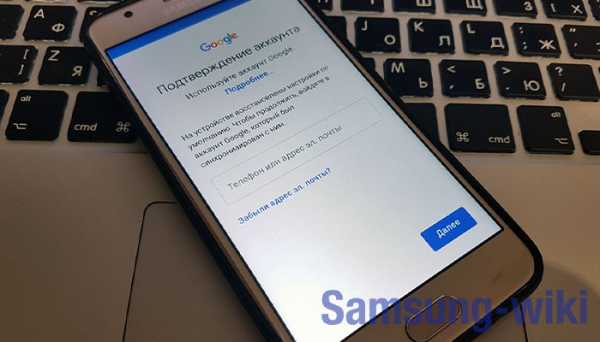Как поменять формат изображения на телевизоре самсунг
Как изменить размер изображения на Samsung Smart TV
Последнее обновление от пользователя Макс Вега .
В зависимости от множества различных факторов определенные программы будут выглядеть лучше при просмотре с определенным размером изображения. Как и все телевизоры, Samsung Smart TV позволяет менять размер изображений на экране. Это небольшое руководство покажет Вам, как это сделать.
Изменить размер изображения Samsung Smart TV
Нажмите кнопку Меню на пульте дистанционного управления и выберите Изображение (Picture) > Размер изображения (Picture Size). Здесь Вы можете настроить размер изображения, положение и соотношение сторон.Прокрутите вкладку Размер изображения и выберите 16:9, Широкий зум (Wide Zoom), Масштаб (Zoom), 4:3, Настройка экрана (Screen Fit), Smart View 1 или Smart View 2.
Изображение: © Samsung.
Как изменить разрешение на телевизоре Samsung
Вы можете изменить разрешение вашего телевизора.
Изображение предоставлено: Dennis Fischer Photography / Moment / GettyImages
Разрешение телевизора Samsung зависит от размера экрана и источника мультимедиа, воспроизводимого на экране. Например, ноутбук, подключенный к телевизору, может потерять разрешение или иметь проблемы с соотношением сторон телевизора Samsung, особенно при медленном интернет-сигнале, в то время как фильм, воспроизводимый по прямому кабельному телевидению, должен отображаться с качеством высокого разрешения.Изменение разрешения - это процесс, основанный на размере экрана и мультимедийных источниках, отображающих контент на телевизоре.
Размер изображения оказывает большое влияние на разрешение, и его неправильная подгонка может снизить качество изображения. По умолчанию размер изображения настроен автоматически, и этот параметр идеально подходит для поддержания наилучшего разрешения. Автоматическая подгонка выполняется автоматически, и это означает, что размер изображения автоматически изменяется в соответствии с размером экрана. Однако в некоторых случаях требуется ручное управление для регулировки размера экрана при одновременном улучшении общего разрешения и качества отображения.
В настройках размера изображения доступны несколько вариантов размера изображения. Доступ к настройкам размера, и вы можете выбрать между 16: 9 Standard, 4: 3, Custom и Fit to Screen. Вариант подгонки под экран является стандартным и не оставляет черного или пустого места на экране. Стандарт 16: 9 - это широкоэкранный формат, который обычно используется для показа фильмов, а пользовательские настройки позволяют пользователю управлять соотношением сторон.
Вариант отображения 4: 3 - хороший выбор для ограничения искажений при просмотре фильмов с низким разрешением.Воспроизведение VHS и подключение к медленному Интернет-соединению требует этого параметра для улучшения разрешения. Воспроизведение в полноэкранном режиме расширяет пределы разрешения и в конечном итоге снижает качество изображения. Вы даже можете получить сообщение о низком разрешении телевизора Samsung, если качество изображения плохое.
Настройки масштабирования и положения
Изменение положения и использование функции масштабирования - это функция, которая находится в настройках нестандартного размера экрана. Используя эти элементы управления, вы можете увеличивать отдельные части экрана и перемещать изображение.Этот процесс полезен для просмотра видео с низким разрешением, поскольку вы можете увеличивать масштаб и видеть определенные области изображения.
Чтобы начать, нажмите Меню , Изображение и Настройки размера изображения , чтобы войти в область управления. Выберите опцию Custom для размера изображения и выберите опцию Zoom and Position в меню пользовательских настроек. На экране теперь отображаются элементы управления масштабированием и положением. Вы можете перемещать изображение влево, вправо, вверх или вниз, а также увеличивать или уменьшать масштаб при перемещении вверх, вниз и в стороны.Если вы не можете изменить размер изображения на телевизоре Samsung с помощью настраиваемой функции, возможно, внешнее устройство доставки мультимедиа заблокировано.
Поиграйте с настройками увеличения и размера изображения, пока разрешение и качество изображения не будут оптимизированы. Это может потребовать повторного входа в элементы управления, повторяя шаги несколько раз, чтобы найти правильное соответствие. На панели управления также есть кнопка сброса, если вам нужно заново начать работу с элементами управления. Необходимость масштабировать и перемещать изображение в пользовательских настройках встречается нечасто и ориентирована на просмотр старых видео или фотографий, которые не соответствуют современным размерам экрана.
Источник влияет на разрешение
Покупка телевизора с самым высоким разрешением отлично подходит для просмотра фильмов и шоу в формате невероятно высокой четкости. Однако фактический источник мультимедиа должен иметь такое же качество разрешения, чтобы обеспечить качество изображения 4k или другое, встроенное в экран. При воспроизведении диска VHS или старого DVD на телевизоре Samsung с разрешением 4K не отображается изображение высокого качества.
Каждое устройство, передающее мультимедиа на телевизор, определяет качество разрешения, и вы можете легко просмотреть настройки разрешения.Нажмите кнопку Home на пульте дистанционного управления Samsung и прокрутите вправо, пока не сможете щелкнуть Source . Нажмите на внешнее устройство, такое как кабельная приставка, Xbox, Roku или DVD-плеер, и обратите внимание на правый верхний угол экрана телевизора. Через несколько секунд на дисплее появится разрешение для этого конкретного устройства.
Дисплей показывает наилучший размер изображения для оптимального разрешения. Если вы используете конкретное устройство, вернитесь к настройкам размера изображения и внесите все необходимые изменения, чтобы они соответствовали размеру экрана.Теперь разрешение экрана оптимизировано и готово к использованию. Если качество по-прежнему невысокое, подумайте об обновлении подключенных устройств до новейших моделей самого высокого качества.
.Как изменить размер изображения Samsung Smart TV
Последнее обновление , автор: Dana Elfenbaum .
В зависимости от множества различных факторов определенные программы будут выглядеть лучше при просмотре с определенным размером изображения . Как и все телевизоры, Samsung Smart TV позволяет изменять размер изображения на экране. 
Изменить размер изображения Samsung Smart TV
Нажмите кнопку Menu на пульте дистанционного управления и выберите Picture > Picture Size .Отсюда вы можете настроить размер, положение и соотношение сторон изображения.Прокрутите до Размер изображения и выберите 16: 9 , Широкий зум , Масштаб , 4: 3 , По размеру экрана , Smart View 1 или Smart View 2 .
Изображение: © Samsung.
.3 шага - помогут легко изменить соотношение сторон видео
Автор: Карен Нельсон Последнее обновление: 20 апреля 2020 г.
"Есть ли способ изменить соотношение сторон загруженного мной видео с 16: 9 на 4: 3?"
"Как я могу преобразовать соотношение сторон видео AVI в 16: 9 для точного воспроизведения на моем широкоэкранном телевизоре?"
Если вы страдаете от проблем с ложным соотношением сторон, таких же, как эти два, упомянутые выше, вы попали в нужное место.Как мы знаем, разные медиаплееры, портативные устройства или телевизоры поддерживают разное соотношение сторон видео. Поэтому, чтобы лучше подобрать эффект отображения, нам нужен мощный видео конвертер с соотношением сторон.
Простой способ изменить соотношение сторон видеофайлов
Постоянно изменить соотношение сторон не составит труда, если вы используете эту высококлассную программу - VideoSolo Video Converter Ultimate. Он может помочь вам настроить соотношение сторон видео 4: 3, 16: 9 и т. Д. Практически во всех форматах, включая AVI, FLV, MP4, M4V, MKV, MOV, 3GP, 3G2, SWF, WMV, ASF и другие.
Благодаря встроенной технологии аппаратного ускорения и усилителю видео вы можете полностью доверять скорости преобразования и качеству вывода. Кроме того, этот конвертер дает вам возможность просматривать видеоэффекты в режиме реального времени и персонализировать ваши видео с помощью мощных функций редактирования. Ниже приводится простое трехэтапное руководство по изменению и настройке соотношения сторон видео с помощью VideoSolo Video Converter Ultimate.
Примечание: Очень жаль, что теперь VideoSolo Video Converter Ultimate не имеет возможности изменять соотношение сторон звука.Но версия для Mac может делать эту работу как обычно.
Шаг 1. Импорт видеофайлов
После загрузки, установки и запуска конвертера на вашем Mac или ПК, либо нажмите кнопку «Добавить файлы», либо просто используйте перетаскивание, чтобы загрузить целевые видео, которые вы хотите изменить, чтобы изменить соотношение сторон .

Шаг 2. Измените соотношение сторон видео
Теперь перейдите в главный интерфейс и нажмите «Редактировать». Появится панель настроек. Затем нажмите вкладку «Обрезка», и вы можете нажать «Сохранить соотношение сторон», чтобы выбрать один правильный размер (Исходный, 16: 9, 4: 3 и т. Д.)) из вариантов ниже.

Здесь вы можете преобразовать видео с соотношением сторон 4: 3 в формат 16: 9 для широкоформатного экрана. Выбрав соотношение сторон 16: 9, вы можете предварительно просмотреть исходное видео в формате 16: 9 во встроенном медиаплеере с помощью программы медиаконвертера. Затем нажмите кнопку «Применить».
Таким же образом можно изменить соотношение сторон 16: 9 на соотношение сторон 4: 3. Импортируйте видео с соотношением сторон 16: 9 и перейдите в столбец «Сохранить соотношение сторон», выберите 4: 3 и примените его.
Совет: Если вы хотите изменить положение видео, установите значение для его левого поля и верхнего поля. Наконец, выберите один режим масштабирования для видео, относящийся к его области размера кадрирования.
Шаг 3. Начните преобразование для изменения правильного соотношения сторон
При желании вы можете выбрать предпочтительный видеоформат в качестве выходного профиля и установить папку назначения. Затем нажмите кнопку «Конвертировать», чтобы начать и закончить изменение соотношения сторон файлов фильмов.

Что такое соотношение сторон и почему мы должны его менять
Соотношение сторон обычно известно как соотношение ширины и высоты изображения и видео.Обычно это выражается двумя числами, разделенными двоеточием, например, 4: 3, 16: 9, 18: 9 и т. Д.
Стандартные соотношения сторон:
4: 3 (1,3: 1) для стандартного телевидения было используется с момента изобретения видеокамер с движущимся изображением и многих компьютерных мониторов, использующих одно и то же соотношение сторон. 4: 3 было соотношением сторон 35-мм фильмов в эпоху немого кино. Это также очень близко к соотношению Академии 1,375: 1, определенному Академией кинематографических искусств и наук как стандарт после появления оптического звука на пленке.
16: 9 (1.78: 1) - это международный стандартный формат HDTV, цифрового телевидения без HD и аналогового широкоэкранного телевидения PALplus. Многие цифровые видеокамеры имеют возможность записи в формате 16: 9, и 16: 9 - это единственное широкоэкранное соотношение сторон, поддерживаемое стандартом DVD. Производители DVD также могут выбрать отображение еще более широких соотношений, таких как 1,85: 1 и 2,39: 1, в кадре DVD 16: 9 путем жесткого матирования или добавления черных полос внутри самого изображения. Однако он часто использовался в британских телевизорах в Соединенном Королевстве в 1990-х годах до 21 века.
18: 9 (2: 1) - это компромисс между соотношением сторон кинотеатра 2.39: 1 и форматом 16: 9 для телевещания HD-телевидения. Некоторые мобильные устройства, такие как LG G6, LG V30, Huawei Mate 10 Pro, Google Pixel 2 XL и OnePlus 5T, поддерживают формат 18: 9, а также Samsung Galaxy S8, Samsung Galaxy Note 8, Samsung Galaxy S9. и Samsung Galaxy Note 9 с форматом 18,5: 9. Apple iPhone X также имеет аналогичное соотношение сторон экрана 19,5: 9 (2,16: 1).
21: 9 (7: 3) чаще всего встречается на мониторах более высокого класса и обычно называется сверхширокими мониторами.
Теперь мы знаем наиболее распространенные форматы изображения. Если соотношение сторон не подходит для экрана вашего медиаплеера, вы можете увидеть несколько черных полос с обеих сторон или сверху и снизу. Это действительно отрицательно скажется на использовании ресурсов высокого качества.
Если вы хотите улучшить эффект отображения, вам понадобится мощный инструмент для изменения соотношения сторон видео, который поможет вам выполнить повторную калибровку до наиболее подходящего для ваших устройств соотношения сторон видео. Просто попробуйте VideoSolo Video Converter Ultimate, он предоставит вам множество возможностей для игры и действительно может расширить ваш видео-арсенал.
.Как исправить экран телевизора с увеличением
Мое телевизионное изображение увеличено на и слишком велико для экрана. Экран растягивается и слова внизу экрана обрезаются. Возможно, из-за моей ошибки мы нажали кнопку на одном из наших пультов дистанционного управления. У меня ПРЯМОЕ спутниковое телевидение со спутниковым дистанционным управлением. Мой телевизор - 55-дюймовый Samsung 4K. Есть ли кнопка на пульте дистанционного управления телевизором или SAT, которую я мог нажать по ошибке? Как сделать картинку на телеэкране…
 Увеличенный экран телевизора - как исправить
Увеличенный экран телевизора - как исправить
Почему у меня увеличен экран телевизора?
Возможно, по ошибке была нажата кнопка на одном из пультов дистанционного управления.На пульте дистанционного управления телевизора есть кнопки, при нажатии которых по ошибке возникает проблема с размером изображения. Это также может произойти при использовании пульта дистанционного управления CABLE или SAT и ошибочном нажатии кнопки. Все пульты дистанционного управления различаются, а клавиши / кнопки с соотношением сторон могут иметь разные названия.
Что такое соотношение сторон?
Соотношение сторон означает просто отношение высоты к ширине изображения на экране телевизора. Когда ТВ-изображение увеличено, соотношение сторон не равно экранному.Это приводит к обрезанию изображения на экране сверху и снизу или слева и справа. ПРИМЕЧАНИЕ. При увеличении изображения разрешение ухудшается.
Как исправить увеличенный телевизор?
ПУЛЬТ ДИСТАНЦИОННОГО УПРАВЛЕНИЯ ТВ: Используйте пульт ДУ TELEVISION и выберите кнопку с надписью RATIO, HOME, WIDE, ZOOM, P.SIZE, FORMAT, PIC SIZE или PIC MODE. Нажмите кнопку и просматривайте соотношения сторон экрана, пока изображение не вернется к нормальному.Если это не сработает, нажмите MENU и перейдите к НАСТРОЙКАМ ИЗОБРАЖЕНИЯ или СООТНОШЕНИЕ СТОРОН в МЕНЮ ТВ и установите размер экрана в соответствии с «уменьшением масштаба» экрана.

КАБЕЛЬНОЕ ИЛИ СПУТНИКОВОЕ ПУЛЬТ ДИСТАНЦИОННОГО УПРАВЛЕНИЯ: Используйте КАБЕЛЬНЫЙ или СПУТНИКОВОЙ пульт дистанционного управления и выберите МЕНЮ. В МЕНЮ выберите СООТНОШЕНИЕ СТОРОН или НАСТРОЙКИ ИЗОБРАЖЕНИЯ и отрегулируйте размер изображения, чтобы устранить проблему. Некоторые пульты дистанционного управления SAT или CAB могут иметь кнопку HD ZOOM, WIDE или PICTURE, которую можно выбрать для фиксации увеличенного экрана.Перебирайте параметры, пока соотношение сторон экрана телевизора не вернется к нормальному.
Шаг за шагом - исправить увеличенный телевизор в
1. Используйте
.